写真に表示されないiOSデバイスから大きなビデオファイルを削除する方法
「iPadに大きなビデオ(18GB)があり、削除されましたが、どういうわけか実際にデバイスから削除されませんでした。 iPad自体には表示されませんが、iOSファイルブラウザー(iMazing、IBrowse、IExplorer)で見ることができます。
-Apple Stack Exchangeから
ビデオを削除したと思われる可能性がありますiPhoneで終了しますが、それでも終了し、写真には表示されません。デバイスの大きなスペースを占有し、最終的にデバイスのパフォーマンスが低下します。したがって、とにかく、iPhone、iPad、特に写真に表示されない大きなビデオファイルを削除する必要はありますか?
もちろんはい! Tenorshare iCareFoneがお手伝いします。 Tenorshare iCareFoneの強力なSpeedup&Clean機能は、iOSデバイス上のすべての大きなファイルを検出し、それらをバッチで削除するオプションを提供します。それでは、詳細を見てみましょう。
Tenorshare iCareFoneを使用してiOSデバイス上の不明な大きなビデオファイルを削除する手順
以下の手順に従って、大規模なものを見つけて削除します写真に表示されないiPhoneのビデオファイル。 Tenorshare iCareFoneを無料でダウンロードしてコンピュータにインストールするために、MacユーザーはTenorshare iCareFone for Macを参照します。
ステップ1: Tenorshare iCareFoneを実行し、USBケーブルでiOSデバイスをコンピューターに接続します。メインインターフェイスで[高速化とクリーンアップ]をクリックすると、デバイスのストレージ情報を示す下の画像を見ることができます。

ステップ2:[クイックスキャン]ボタンをクリックすると、Tenoshare iCareFoneがデバイスの分析とスキャンを開始します。スキャン後、デバイスを占有している大きなファイルを確認できます。 [クリーン]をクリックして次に進みます。

ステップ3: Tenorshare iCareFoneは、デバイスのストレージスペースを占有するすべての大きなファイルを一覧表示します。それらのほとんどはビデオおよびオーディオファイルです。それらをプレビューして、削除するものかどうかを確認できます。

ステップ4:最後に、削除したいファイルをチェックし、「バックアップと削除」をクリックします。これにより、これらのファイルがローカルコンピューターにバックアップされ、デバイスから削除されます。
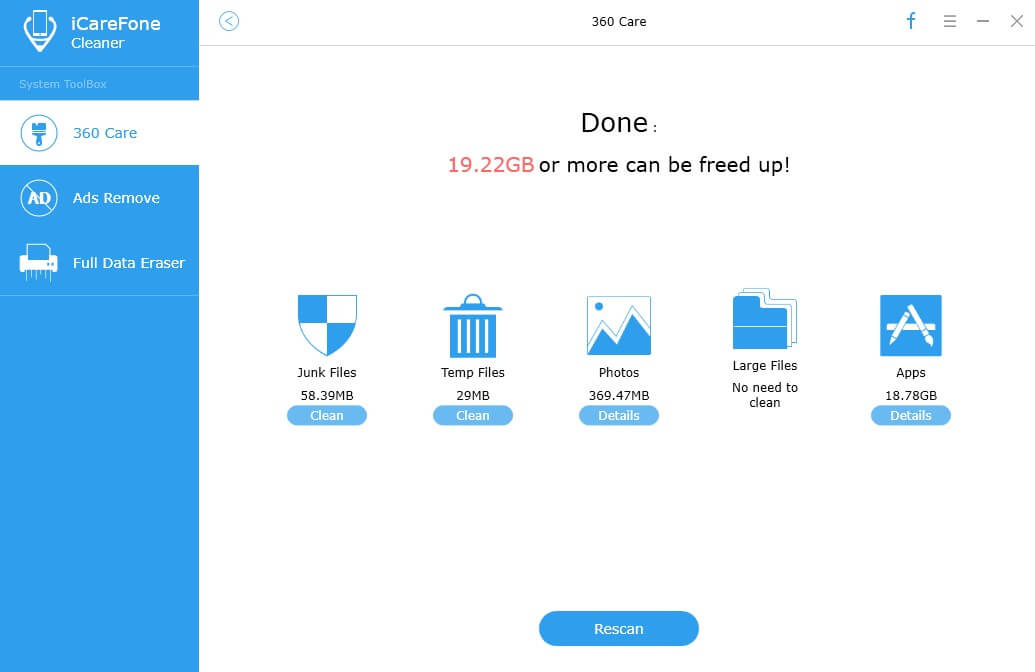
ステップ5:削除後、デバイス上で再生されているスペースの量を確認できます。また、「バックアップフォルダを開く」をクリックして、削除されたファイルを見つけることもできます。
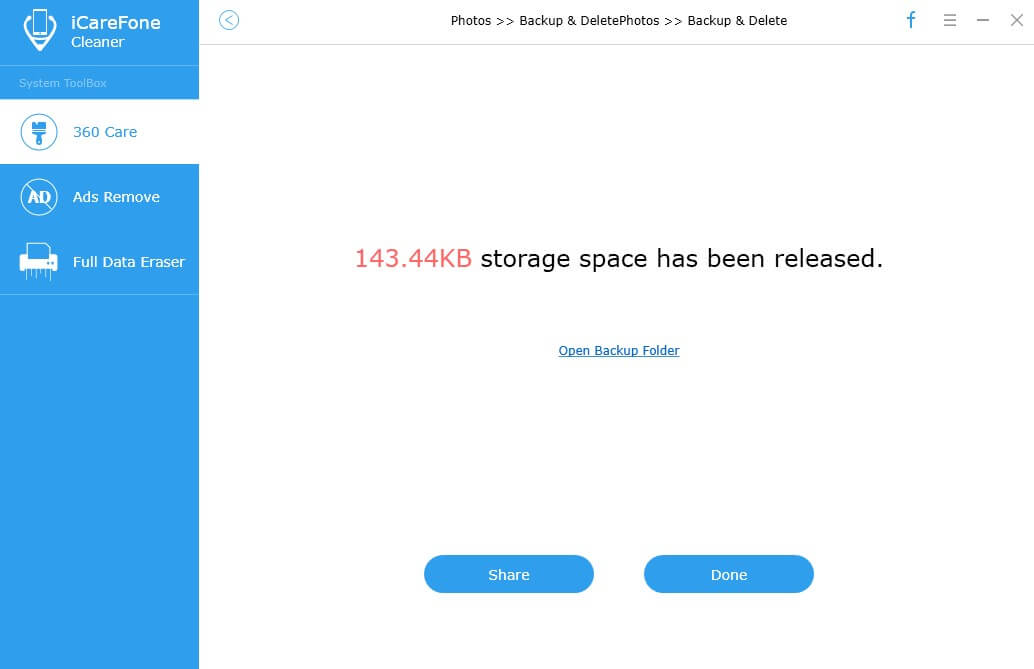
数回クリックするだけで、それらのビデオを削除できますビデオアルバムから削除できません。 iPhoneのすべての大きなファイルを消去しても、iPhoneのストレージスペースがまだいっぱいになっている場合は、すぐにTenorshare iCareFoneを試して、ストレージを食い尽くすiOSデバイス上の隠された大きなファイルを見つけて削除してください。









